瑞斯康达交换机配置过程
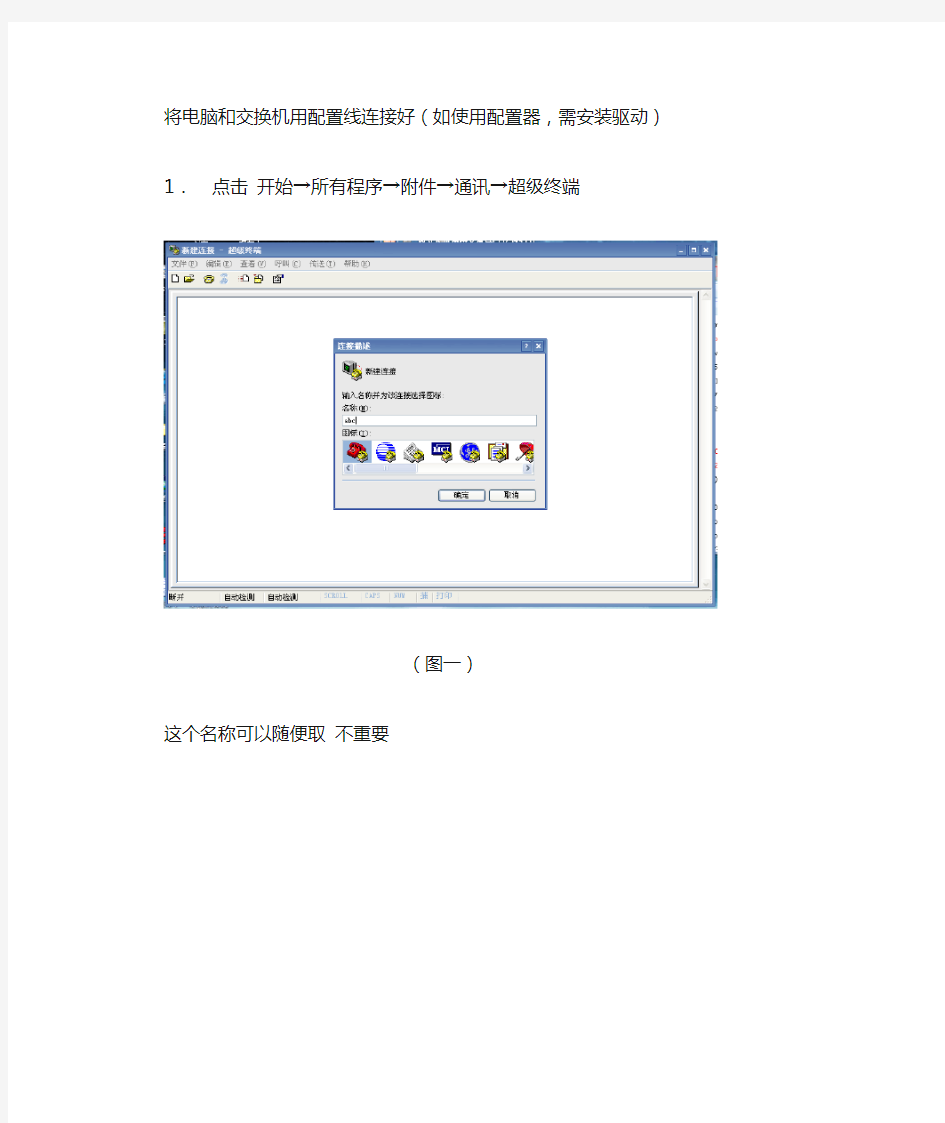
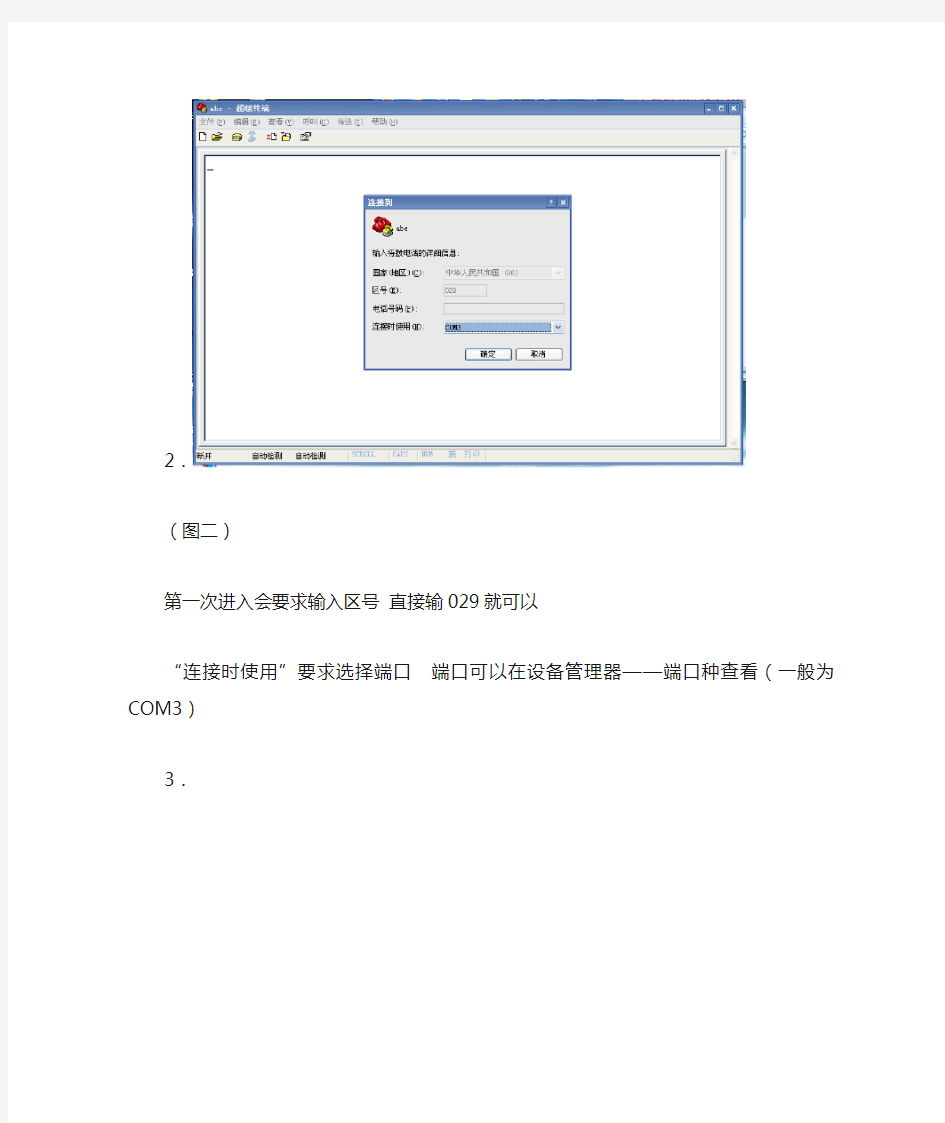
将电脑和交换机用配置线连接好(如使用配置器,需安装驱动)1.点击开始→所有程序→附件→通讯→超级终端
(图一)
这个名称可以随便取不重要
2.
(图二)
第一次进入会要求输入区号直接输029就可以
“连接时使用”要求选择端口端口可以在设备管理器——端口种查看(一般为COM3)
3.
(图三)
图二点击确定后弹出图三点击还原默认设置然后确定4.
(图四)
进入配置界面后按回车会弹出图四,默认密码1234,输入1234后会自动跳转到图五
5.
(图五)
输入“2”对端口进行VLAN划分
(图六)
划分完毕后按任意键到图七
(图七)
继续输入“2”为交换机配置上行口
(图八)输入:“m”
输入:“1”配置完成接着输入:“q”退出
输入:“y”保存设置
配置完成
实验三交换机的基本配置
计算机网络实验报告 实验组号:课程:班级: 实验名称:实验三交换机的基本配置 姓名__________ 实验日期: 学号_____________ 实验报告日期: 同组人姓名_________________ 报告退发: ( 订正、重做 ) 同组人学号_ _______________________ 教师审批签字:通过不通过 实验三交换机的基本配置 一、:实验名称:交换机的基本配置 二、实验目的: 1.熟练掌握网络互联设备-交换机的管理配置方法,了解带内管理与带外管理的区别。 2.熟悉掌握锐捷网络设备的命令行管理界面 3.掌握交换机命令行各种配置模式的区别,以及模式之间的切换。 4.掌握交换机的基本配置方法。 三、背景描述: 1、你是公司新进的网络管理员,公司要求你熟悉网络产品,公司采用的是全系列的锐捷网络产品,首先要求你登录交换机,了解掌握交换机的命令行操作 2、公司有部分主机网卡属于10MBIT/S网卡,传输模式为半双工,为了能实现主机之间的正常通讯,现把和主机相连的交换机端口速率设为10Mbit/s,传输模式设为半双工,并开启该端口进行数据的转发。 3、你是公司的新网管,第一天上班时,你必须掌握公司交换机的当前工作情况,通过查看交换机的系统信息和配置信息,了解公司的设备和网络环境。 三、实验设备:每一实验小组提供如下实验设备 1、实验台设备:计算机两台PC1和PC2(或者PC4和PC5) 2、实验机柜设备:S2126(或者S3550)交换机一台 3、实验工具及附件:网线测试仪一台跳线若干 四、实验内容及要求: 1、S2126G交换机的管理方式:带内管理和带外管理。 带外管理方式:使用专用的配置线缆,将计算机的COM口与交换机的console 口连接,使用操作系统自带的超级终端程序,登录到交换机对交换机进行初始化配置,这种管理方式称作为带外管理。它不通过网络来管理配置交换机,不占用网络传输带宽,这种方式称作为带外管理。 带内管理方式:交换机在经过带外方式的基本配置后,就可以使用网络连接,通过网络对交换机进行管理配置,配置命令数据传输时,要通过网路线路进行,需要占用一定的网络带宽,浪费一定的网路资源,这种方式称为带内管理方式。 2、交换机命令行操作模式:(以实验小组7为例) ●用户模式:进入交换机后得到的第一个配置模式,该模式下可以简单察看交换机的软、硬件版 本信息,并进行简单的测试。用户模式提示符为:S2126G-7-1〉 ●特权模式:由用户模式进入的下一级模式,在该模式下可以对交换机的配置文件进行管理,查 看交换机的配置信息,进行网络的测试和调试,进行网络的测试和调试等。特权模式显示符为:S2126G-7-1#
交换机和路由器的基本配置
实验一交换机和路由器的基本配置 交换机的基本配置 【实验名称】 交换机的基本配置。 【实验目的】 掌握交换机命令行各种操作模式的区别,能够使用各种帮助信息,以及用命令进行基本的配置。 【背景描述】 你是某公司新进的网管,公司要求你熟悉网络产品,公司采用全系列锐捷网络产品,首先要求你登录交换机,了解、掌握交换机的命令行操作技巧,以及如何使用一些基本命令进行配置。 【需求分析】 需要在交换机上熟悉各种不同的配置模式以及如何在配置模式间切换,使用命令进行基本的配置,并熟悉命令行界面的操作技巧。 【实验拓扑】 图1-1 实验拓扑图 【实验设备】 三层交换机1台 【预备知识】 交换机的命令行界面和基本操作 【实验原理】 交换机的管理方式基本分为两种:带内管理和带外管理。通过交换机的Console口管理交换机属于带外管理,不占用交换机的网络接口,其特点是需要使用配置线缆,近距离配置。第一次配置交换机时必须利用Console端口进行配置。 交换机的命令行操作模式,主要包括:用户模式、特权模式、全局配置模式、端口模式等几种。 ???用户模式进入交换机后得到的第一个操作模式,该模式下可以简单查看交换机的软、硬件版本信息,并进行简单的测试。用户模式提示符为switch> ???特权模式由用户模式进入的下一级模式,该模式下可以对交换机的配置文件进行管理,查看交换机的配置信息,进行网络的测试和调试等。特权模式提示符为switch# ???全局配置模式属于特权模式的下一级模式,该模式下可以配置交换机的全局性参数(如主机名、登录信息等)。在该模式下可以进入下一级的配置模式,对交换机具体的功能进行配置。全局模式提示符为switch(config)# ???端口模式属于全局模式的下一级模式,该模式下可以对交换机的端口进行参数配置。端口模式提示符为switch(config-if)# 交换机的基本操作命令包括:
瑞斯康达交换机基本配置
1、瑞斯康达设备配置基本命令 用户名密码为raisecom raisecom
//新建端口组,并将端口2至端口20放入组内。便于配置 RA(config-if-range)#switchport access vlan 440 //将vlan338添加到该端口组中。由于端口默认为access口,所以省去switchport mode access该命令。 RA(config-if-range)#exit RA(config)#interface port 23 //进入端口23 RA(config-port)#switch mode trunk //将该端口定义为trunk口 RA(config-port)#switchport trunk allowed vlan 70,338,440 //该端口允许vlan70,338,440通过 RA(config-port)#exit RA(config)#exit RA#write //保存,必要的一步 2、瑞斯康达设备故障处理基本命令 1)查看交换机端口状态 2)查看交换机端口描述 3)查寻mac地址 4)修改交换机配置 3、瑞斯康达551B设备
二层交换机基本配置详解
二层交换机基本配置詳解 1、进入特权模式 switch>(用户模式) 进入特权模式enable switch>enable按回车键Enter switch#(特权模式) 2、进入全局配置模式 进入全局配置模式configureterminal switch#configureterminal按回车键Enter Switch(config)#(全局配置模式) 3、交换机命名 交换机命名hostnameCY3C_HTLZYQ_P6ZHSA(以 CY3C_HTLZYQ_P6ZHSA为例) Switch(config)#hostnameCY3C_HTLZYQ_P6ZHSA按回车键Enter CY3C_HTLZYQ_P6ZHSA(config)# 4、创建Vlan 创建Vlan CY3C_HTLZYQ_P6ZHSA(config)#Vlan+n(n代表Vlan编号正常范围2—1000)按回车键Enter CY3C_HTLZYQ_P6ZHSA(config-vlan)#name+名字(给Vlan创建个名字) 5、创建管理Vlan和管理IP地址
创建管理Vlan和管理IP地址 CY3C_HTLZYQ_P6ZHSA(config)#Vlan+n CY3C_HTLZYQ_P6ZHSA(config-vlan)#name+名字(根据自己想要的结果命名)按exit退出 CY3C_HTLZYQ_P6ZHSA(config)#interfaceVlan+n(n代表Vlan编号正常范围2—1000)按回车键Enter CY3C_HTLZYQ_P6ZHSA(config-if)#ipaddress+管理ip地址+子网掩码按回车键Enter CY3C_HTLZYQ_P6ZHSA(config-if)#noshutdown(开启Vlan) 6、设定此交换端口为trunk口 设定此交换端口为trunk口 CY3C_HTLZYQ_P6ZHSA(config)#interface+端口(比如F0/1)按回车键Enter CY3C_HTLZYQ_P6ZHSA(config-if)#switchportmodetrunk(设定此交换端口为trunk即中继端口)按回车键Enter CY3C_HTLZYQ_P6ZHSA(config-if)#noshutdown 7、把端口划分到Vlan内 把端口划分到Vlan内 CY3C_HTLZYQ_P6ZHSA(config)#interface+端口【(比如 F0/5)(把单个端口划分到Vlan内)】 CY3C_HTLZYQ_P6ZHSA(config-if)#switchportmodeaccess(设定f0/1端口的接入类型为接入端口即accessports.) CY3C_HTLZYQ_P6ZHSA(config-if)#switchportaccessvlan+n((把此端口即接入端口划分到vlann中,n为vlan号)按回车键Enter CY3C_HTLZYQ_P6ZHSA(config-if-range)#noshutdown
交换机基本配置_实验报告
交换机基本配置_实验报告计算机网络工程》 课程设计报告 交换机和交换机的基本配置 学生姓名 学号 班级 成绩 指导教师 广州大学纺织服装学院电子与信息工程系 2013年12 月 交换机和交换机的基本配置一、实验目的 1( 认识锐捷交换机 2( 进行交换机的基本信息查看,运行状态检查 3( 设置交换机的基本信息,如交换机命名、特权用户密码 4( 交换机不同的命令行操作模式以及各种模式之间的切换 5(交换机的基本配置命令。 、实验环境 1( 以太网交换机两台 2(PC多台 3(专用配置电缆多根 4(网线多根
三、实验准备
1、物理连接 交换机设备中配有一根Console (控制口)电缆线,一头为RJ45接口连接在交换 机的Console 端口,另一头为串行接口连接在 PC 机的串行口 (COM 口)上。 串口 2、软件设置 1)、运行Windows XP 操作系统的“开始”菜单? “附件” ? “通讯”中的“超 提示:如果附件中没有“超级终端”组件,你可以通过“控制面板”中的“添 加/删除程序”方式添加该组件。 2)、在“名称”文本框中键入新的超级终端连接项名称,如输入“ Switch ” 弹出对话框输入电话号区号(如:0593),点击“确定”按钮,弹出“连接到”对话 3)、在“连接时使用”的 级终端”软件,弹出“连接描述”对话框如图 12-6所示。 口 PC
下拉列表框中选择与交换 机相连的计算机的串口, 如选择“ COM ”。然后单击 “确定”按钮,弹出的对话框 如图12-7所示。 4)、COM U 性对话框中 图12-6超级终端 的参数设置可按照图 12-4中所示的参数来设置,需要说明的是每秒位数要一定要 端□说置 F 还原芜默认直?11 I 确足 [取消I 5)、完成以上的设置工作 后,就可以打开交换机电源 了,登录交换机过程需要一
实验八 交换机的认识和基本配置
实验八交换机的认识和基本配置 一、实验内容与要求 1、多种交换机的了解 Quidway S2016, S2404, S3026, S3526, S3900,S2509; Cisco 等; 2、对多种交换机分别进行基本命令的熟悉; 3、掌握交换机各种参数的配置管理,IP地址配置等基本操作; 4、掌握交换机的本地管理、远程管理方法的基本操作; 5、通过对交换机管理配置,加强对网络工作原理及相关技术的掌握,同时熟练掌握涉及网络管理的基本技术技能,为高级网络管理应用打下良好基础。 二、实验原理 三、实验设备器材: 计算机一台,交换机一台,专用RS232控制台电缆一根。 四、实验方法步骤 1、交换机与PC的连接 (1)硬件连接:RS232电缆:连接线一头是RJ45头插入交换机Console口,另一头RS232串口接头插入计算机COM1/COM2口; (2)软件连接:启动Hypertrm超级终端程序(或SecureCRT),建立与交换机的连接名(即建立与交换机连接文件),输入配置参数:串口号、通信速率(9600)即可与交换机通信。 2、Quidway交换机配置管理和应用 1 仔细观察交换机启动和命令显示界,显示说明交换机现在的工作接口是Aux口; 注:Console口,Aux口,vty都是用于配置交换机的接口。 当第一次配置交换机时,必须通过从Console口; Aux口是辅助端口,很少用; Vty是远程登录接口,如果要用telnet或web形式远程登录的话,必须通过这个接口来配置,但前提是已经通过Console口配置好了基本参数,如交换机IP等。 2、交换机当前工作方式(也称视图):
华为迈普交换机、瑞斯康达SNMP协议配置方法
华为迈普交换机、瑞斯康达SNMP协议配置方法 SNMP是一个网络管理协议,开启SNMP协议后,就可以管理网络内的交换机,现在说明一下华为和迈普交换机的配置方法 在配置前请把交换机的名字改为服务厅名称,命名规则如下: 县份拼音简写_服务厅全拼_(服务厅/基站/代办点) 例如: FS_zhongdong_jizhan_ C2950 (表示扶绥中东基站里的Cisco2950交换机) FS_ZhongDong_ZY_HWS2326 ((表示扶绥中东自营厅的华为S2326交换机) FS_ZhongDong_DB_MP4100 ((表示扶绥中东代办点的迈普4100交换机) 给交换机命名后再给每个在用的端口添加描述或到描述联到设备名称 To_pc1(联到电脑) To_ SL_BOSS_2403(交换机名称) 端口描述命令:进入端口视图后:description to_XXXX (华为迈普命令一样) 华为: 配置方法: 进入交换机的系统配置模式(SYS)-- snmp-agent snmp-agent community read nn!boss snmp-agent sys-info version all 退出/保存配置( save) 迈普: admin 首先给交换机命名(命名规则如上): 进入特权模式(en)->进入全局模式(conf t) #Hostname XXXX(交换机名字后回车) #Snmp en # snmp-server community nn!boss ro 退出/保存配置( wr) 瑞斯康达: raisecom < Raisecom >en Raisecom#confi Raisecom
(整理)交换机的基本配置.
基本交换机的配置拓扑图如下: 一、编址表 二、学习目标 ●清除交换机的现有配置 ●检验默认交换机配置 ●创建基本交换机配置 ●管理MAC地址表 ●配置端口安全性 三、实验过程 任务1:清除交换机的现有配置 步骤1:键入enable命令进入特权模式 步骤2:删除VLAN数据库信息文件
步骤3:从NVRAM删除交换机启动配置文件 步骤4:确认VLAN信息已删除 步骤5:重新加载交换机
任务2:检查默认交换机配置步骤1:进入特权模式,键入enable 步骤2:检查当前交换机配置 (1)发出show running-config命令
交换机有多少个快速以太网接口?答:从上图显示,共有24个快速以太网接口 交换机有多少千兆以太网接口?答:2个 显示的VTY线路值范围是什么 ? 答:0-15 (2)发出show startup-config命令,检查当前NVRAM的内容 答:交换机作出这个响应的原因是因为在任务一中已经清楚了交换机中NVRAM的内容。(3)发出show interface vlan1命令,检查虚拟接口VLAN1 的特征
交换机设置了IP地址吗?答:从上图看出,此时交换机还没有配置IP地址 虚拟交换机接口的MAC地址是什么?答:从上图得出硬件地址即MAC地址是 0001.96ba.4e3b 此接口打开了吗?答:从vlan is administratively down,……得 出该接口应该没有打开 (4)发出show ip interface vlan1命令查看接口的IP 属性 看到的输出是什么?答:从上图的输出时vlan1没有打开,线路不通,互联网协议处理没 办法正常运行 步骤3:显示Cisco IOS信息
1 交换机的基本配置方法
实验一交换机的基本配置方法 一. 实验目的: 1. 掌握交换机常用配置方法 2. 掌握中低端交换机的基本命令行 二.实验设备 华为交换机3台,计算机3台 三. 实验内容及步骤: (一)以太网交换机基础 以太网的最初形态就是在一段同轴电缆上连接多台计算机,所有计算机都共享这段电缆。所以每当某台计算机占有电缆时,其他计算机都只能等待。这种传统的共享以太网极大的受到计算机数量的影响。为了解决上述问题,我们可以做到的是减少冲突域中的主机数量,这就是以太网交换机采用的有效措施。 以太网交换机在数据链路层进行数据转发时需要确认数据帧应该发送到哪一端口,而不是简单的向所有端口转发,这就是交换机MAC 地址表的功能。 以太网交换机包含很多重要的硬件组成部分:业务接口、主板、CPU、内存、Flash、电源系统。以太网交换机的软件主要包括引导程序和核心操作系统两部分。 (二)以太网交换机配置方式 以太网交换机的配置方式很多,如本地Console 口配置,Telnet 远程登陆配置,FTP、TFTP 配置和哑终端(TTY teletypewriter的缩写)方式配置。其中最为常用的配置方式就是Console 口配置和Telnet 远程配置。 注意:第一次进行交换机、路由器配置时必须使用Console本地配置。 1.通过Console口搭建配置环境 第一步:如图所示,建立本地配置环境,只需将微机(或终端)的串口通过配置电缆与以太网交换机的Console口连接。 第二步:在微机上运行终端仿真程序(如Windows 3.X的Terminal或Windows 9X的超级终端等),设置终端通信参数为:波特率为9600bit/s、8位数据位、1位停止位、无校验和无流控,如图所示。 第三步:以太网交换机加电,终端上显示以太网交换机自检信息,自检结束后提示用户
瑞斯康达交换机
Raisecom>用户配置交换机的基本信息,登录交换机,输入用户和密码。 Raisecom# 特权enable 配置交换机的基本信息,如系统时间,交换机名称等 Raisecom(config)#全局config 用户可以配置交换机所有运行参数Raisecom(con fig-port)# interface port portid Raisecom(con fig-ip)# interface ip id Raisecom(con fig-vlan)# vlan vlan_id 设置交换机的IP 地址20.0.0.10 Raisecom#config Raisecom(config)#interface ip 0 Raisecom(config-ip)#ip address 20.0.0.10 1 Raisecom#write 保存系统当前的配置信息 典型配置举例 1、配置telnet 服务器连接上限数为3,开启Telnet 服务器允许使用的端口port 3,察看当前 配置 Raisecom#config Raisecom(config)#telnet-server max-session 3 Set successfully Raisecom(config)#ttelnet-server accept port 3 Raisecom(config)#exit Raisecom#show telnet-server Max session: 3 Accept port-list: 1-26 V划分 Raisecom(config)#create vlan 10 active Raisecom(config)#interface port 3 Raisecom(config-port)#switchport mode access Raisecom(config-port)# switchport access vlan 10 Raisecom(config-port)#exit Raisecom(config)#exit Raisecom#show vlan Outer TPID: 0x9100 VLAN Name Status VLAN-Priority Ports ---- ---------------- ------- ---------------- ------------- 1 Default active N/A 1,2,4-26 10 VLAN00010 active 0 3
交换机的基本配置
基本交换机的配置 拓扑图如下: 一、编址表 二、学习目标 ●清除交换机的现有配置 ●检验默认交换机配置 ●创建基本交换机配置 ●管理MAC地址表 ●配置端口安全性 三、实验过程 任务1:清除交换机的现有配置 步骤1:键入enable命令进入特权模式 步骤2:删除VLAN数据库信息文件 步骤3:从NVRAM删除交换机启动配置文件 步骤4:确认VLAN信息已删除 步骤5:重新加载交换机 任务2:检查默认交换机配置 步骤1:进入特权模式,键入enable 步骤2:检查当前交换机配置 (1)发出show running-config命令 交换机有多少个快速以太网接口?答:从上图显示,共有24个快速以太网接口 交换机有多少千兆以太网接口?答:2个 显示的VTY线路值范围是什么 ? 答:0-15 (2)发出show startup-config命令,检查当前NVRAM的内容 答:交换机作出这个响应的原因是因为在任务一中已经清楚了交换机中NVRAM的内容。(3)发出show interface vlan1命令,检查虚拟接口VLAN1 的特征 交换机设置了IP地址吗?答:从上图看出,此时交换机还没有配置IP地址 虚拟交换机接口的MAC地址是什么?答:从上图得出硬件地址即MAC地址是 此接口打开了吗?答:从vlan is administratively down,……得 出该接口应该没有打开 (4)发出show ip interface vlan1命令查看接口的IP 属性 看到的输出是什么?答:从上图的输出时vlan1没有打开,线路不通,互联网协议处理没 办法正常运行
步骤3:显示Cisco IOS信息 交换机运行的CISCO IOS版本是多少?答:软件名为C2950-I6Q4L2-M,版本为12.1(22) EA4 系统图像文件名是什么?答: Ox 此交换机的基本MAC地址是什么?答: 步骤4:检查快速以太网接口 此接口是打开还是关闭的? 答:从FastEthernet0/18 is down,line protocol is down 看出该接口是关闭的 什么事件会打开接口?答: switch# show interface事件可以打开接口 接口的MAC地址是什么?答: 该接口的速率和双工设置是什么?答:其双工设置的是半双工,速率是:100Mb/s 步骤5:检查VLAN信息 VLAN1的名称是什么?答:Default:默认 此VLAN中有哪些端口?答:Fa0/1~Fa0/24,24个快速以太网接口,2个千兆以太网接 口 Vlan1是活动的吗?答:Vlan1是活动的,从active看出 什么类型的VLAN是默认的VLAN? 答:enet类型的vlan是默认的 步骤6:检查闪存 发现了哪些文件或目录? 答:发现了一个 rw的目录,里面有 c2950-i6q412-mz.121-, 该文件共字节,剩余的空间还有字节 步骤7:检查并保存启动配置文件 把要运行配置文件的内容保存到非易失性RAM(NVRAM) 任务3:创建基本交换机配置
交换机基本配置
交换机基本配置 主要内容及目的 (1)了解交换机配置的方法。 (2)掌握CLI配置环境。 (3)掌握交换机的基本配置。 技术标准及要求 1、交换机的配置方法 配置交换机主要有五种方法: ●控制台(Console口) ●虚拟终端(Telnet) ●TFTP服务器 ●Web方式 ●网管工作站 在上述五种方法中,交换机的第一次配置必须通过控制台方式进行。在控制台方式下对交换机进行了相关配置(例如配置管理IP)以后,才可以使用其他配置方式管理交换机。 (1)控制台配置方式,其配置步骤如下: 第一步:设备连接。 在交换机关机的情况下,利用带RJ45连接器的配置电缆(Console线)将计算机的串口与交换机的Console口相连。如图5-1所示。 第二步:设置超级终端。 在Windows操作系统中按照“开始→程序→附件→通讯→超级终端”步骤,打开如图5-2界面,输入自定义的连接名称,然后单击“确定”按钮。 当出现5-3所示的界面后,选取连接交换机所用的PC端口。配置电缆一般都是通过COM1来连,所以我们选取COM1。 图 5-2 通过超级终端连接交换机 图 5-3 选择连接时使用的端口 当出现图5-4界面时,我们可以在“每秒位数”下
拉列表框中选择9600,其他各项均采用默认值。也可以直接单击“还原为默认值”按钮,然后单击“确定”,此时显示图4-5超级终端界面。至此,超级终端已经做好与交换机控制台连接的准备了。 图 5-4 设置连接参数图 5-5 超级终端界面 第三步:接通交换机电源,连续按几次“回车”键。在PC机超级终端界面中就会显示交换机的开机信息,并进入交换机的配置模式选择菜单。 第四步:选择配置和管理交换机的方式。按回车,进入命令行配置方式(CLI:Command-Line Interface)。 由于控制台方式不需要占用交换机的网络带宽,所以又称为带外管理方式。 (2)通过Telnet配置 Telnet是基于TCP/IP的协议,如果交换机已经用控制台方式配置了管理IP,就可以使用PC的Telnet程序远程登录交换机并进入交换机的命令行配置模式(CLI)。虽然Telnet与控制台方式的表现形式不同,但两者的配置界面相同。其配置步骤如下: 第一步:设备连接。 把计算机的网卡与交换机的某Ethernet端口用直通网线连接起来。 第二步:运行TELNET终端仿真程序登陆交换机。 在Windows操作系统中打开“开始→运行”,输入“telnet ip-address”或者“telnet hostname”命令登录交换机进行管理和配置(ip-address指的是交换机的管理IP,hostname指的是交换机的域名或者主机名)。假设交换机的管理IP为192.168.1.1,则操作如图5-6所示。 图4-6 用TELNET方式管理交换机
瑞斯康达交换机配置指导(rc2826)(重点)
RC2826交换机配置指导 交换机软件版本—ROSE 1.0 北京瑞斯康达科技发展有限公司 北京市海淀区北四环中路229号海泰大厦1120房间100083 https://www.360docs.net/doc/e814905829.html, 电话:86-10-8288 4499 传真:86-10-8288 5200
目录 1前言 (1) 1.1编写目的 (1) 1.2文档的组织 (1) 1.3定义 (2) 1.4参考资料 (3) 2概述 (3) 2.1访问控制功能 (3) 2.2Q O S功能 (3) 2.3层2交换静态管理和硬件辅助功能 (4) 2.4基于标准的层2协议 (4) 2.5管理功能 (4) 2.6DHCP (4) 2.7计费功能,基于IEEE802.1X的用户认证 (4) 2.8带宽管理 (4) 3命令行使用方法 (5) 3.1软,硬件环境 (5) 3.2命令行的模式 (5) 3.3获得帮助 (5) 3.4使用历史命令 (6) 3.5使用编辑属性 (6) 4系统命令配置 (6) 4.1基本系统命令与配置 (6) 4.2配置文件与启动文件的管理 (6) 4.3用户管理 (7) 5镜像功能配置 (7) 6带宽管理功能配置 (9) 7管理MAC地址表 (11) 8物理层接口配置 (13) 9基于端口的流量控制配置 (15) 10ACL和过滤配置 (17) 11二层接口配置 (24)
13.1VLAN概述 (25) 13.2静态VLAN配置列表 (26) 13.3逐项介绍 (26) 13.4监控与维护 (30) 14QOS配置 (31) 14.1QOS原理介绍 (31) 14.2配置QOS ................................................................................................ 错误!未定义书签。 14.3QOS的信息显示 (35) 15STP配置 (36) 15.1STP概述 (36) 15.2STP配置列表 (37) 15.3逐项介绍 (37) 15.4监控与维护 (40) 16LACP配置 (40) 16.1LACP概述 (40) 16.2LACP配置列表 (41) 16.3逐项介绍 (41) 16.4监控与维护 (42) 17GVRP配置 (43) 17.1GVRP概述 (43) 17.2GVRP配置列表 (43) 17.3逐项介绍 (43) 18GMRP配置 (44) 18.1GMRP概述 (44) 18.2GMRP配置列表 (44) 18.3逐项介绍 (44) 19DHCP 配置 (45) 19.1DHCP R ELAY功能配置 (45) 19.2DHCP R ELAY协议介绍 (46) 19.3DHCP R ELAY配置任务列表 (46) 19.4逐项介绍 (46) 19.5监控与维护 (48) 19.6DHCP R ELAY排错 (50) 19.7DHCP R ELAY命令参考 (50) 20IGMP SNOOPING配置 (51) 20.1IGMP S NOOPING功能配置 (51) 20.2IGMP S NOOPING协议介绍 (51) 20.3IGMP S NOOPING配置任务列表 (51)
交换机的配置讲解
交换机的配置 实验1 交换机的启动和基本配置 一.实验目的 1.掌握H3C二层交换机的启动和基本设置的操作; 2.掌握配置交换机的常用命令。 二.实验内容 1.对H3C交换机的启动和基本设置的操作; 2.熟悉交换机的开机画面; 3.对交换机进行基本的配置; 4.理解交换机的端口、编号及配置。 三.实验环境的搭建 通过Console电缆把PC机的COM端口和交换机的Console端口连接起来, 如图示。 ?准备PC机1台,操作系统为Windows2000 Professional; ?准备H3C 交换机1台; ? Console电缆1条。 四.实验操作实践与步骤 1.串口管理 用串口对交换机进行配置是我们在网络工程中对交换机进行配置最基本最常用的方法。用串口配置交换机是通过Console电缆把PC机的COM端口和交换机的Console端口连接起来。 步骤: 1) 通过Console电缆把PC机的COM端口和交换机的Console端口连接起来。 并确认连接PC机的串口是COM1还是COM2, 给交换机加电。 2)点击“开始”-“程序”-“附件”-“通讯”-“超级终端”,进入超级终端窗口,点击“”图标,建立新的连接,系统弹出如下图所示的连接说明界面。
3)在连接说明界面中键入新连接的名称,单击[确定]按钮,系统弹出如下图所示的界面图,在[连接时使用]一栏中选择连接使用的串口(COM1或COM2) 。 4)串口选择完毕后,单击[确定]按钮,系统弹出如下图所示的连接串口参数设置界面,设置波特率为9600,数据位为8,奇偶校验为无,停止位为1,流量控制为无。如下图所示:
交换机配置(瑞斯康达)
瑞斯康达2026配置: ############################################################ # # # Welcome to ROS # # # # Press 'RETURN' to connect and config this system # # # ############################################################ ROS Version 3.7.1041.ISCOM2026.66.20080526. on ISCOM2026 Login:raisecom *输入账号* Password: *输入密码* Hello, Welcome to Raisecom Switch Operating System(ROS) software . Copyright (c) 2004-2006 Raisecom Technology Co., Ltd . Raisecom>enable *输入enable进入特权模式* Password: *输入enable密码* Raisecom#config t *输入config t进入全局配置模式* Configuration mode, one command input per times. End with CTRL-Z. CONFIG-I:Configured from console ... Raisecom(config)#create vlan 200,300,500 active *创建vlan200 300 500* Create successfully Raisecom(config)#no vlan 500 *删除vlan 500* Raisecom(config)#create vlan 255 act*创建vlan 255* Create successfully
思科交换机实用配置步骤详解
1.交换机支持的命令: 交换机基本状态: switch: ;ROM状态,路由器是rommon> hostname> ;用户模式 hostname# ;特权模式 hostname(config)# ;全局配置模式 hostname(config-if)# ;接口状态交换机口令设置: switch>enable ;进入特权模式 switch#config terminal ;进入全局配置模式 switch(config)#hostname ;设置交换机的主机名 switch(config)#enable secret xxx ;设置特权加密口令 switch(config)#enable password xxa ;设置特权非密口令switch(config)#line console 0 ;进入控制台口 switch(config-line)#line vty 0 4 ;进入虚拟终端 switch(config-line)#login ;允许登录 switch(config-line)#password xx ;设置登录口令xx switch#exit ;返回命令
交换机VLAN设置: switch#vlan database ;进入VLAN设置 switch(vlan)#vlan 2 ;建VLAN 2 switch(vlan)#no vlan 2 ;删vlan 2 switch(config)#int f0/1 ;进入端口1 switch(config-if)#switchportaccess vlan 2 ;当前端口加入vlan 2 switch(config-if)#switchport mode trunk ;设置为干线 switch(config-if)#switchport trunk allowed vlan 1,2 ;设置允许的vlan switch(config-if)#switchport trunk encap dot1q ;设置vlan 中继 switch(config)#vtp domain ;设置发vtp域名 switch(config)#vtp password ;设置发vtp密码 switch(config)#vtp mode server ;设置发vtp模式 switch(config)#vtp mode client ;设置发vtp模式 交换机设置IP地址: switch(config)#interface vlan 1 ;进入vlan 1 switch(config-if)#ipaddress ;设置IP地址 switch(config)#ip default-gateway ;设置默认网关
瑞斯康达工业以太网交换机Gazelle S1020i 市场宣传彩页
Gazelle S1020i千兆网管型工业以太网交换机 Gazelle S1020i千兆网管型工业以太网交换机专为满足工业领 域自动化控制系统而设计,能在严苛的使用环境中长时间稳定 运行。Gazelle S1020i拥有业内领先的环网技术,支持多种工 业级冗余环网协议,任意端口均可成环,支持链型、星型、双 星型、环型、相切环、相交环、耦合环,环网50ms内自愈。 Gazelle S1020i具有高可靠性、高安全性、高可管理性,确保 关键数据可靠传输,支持远程管理,并且可以配合瑞斯康达 NView综合网管系统进行集群管理,达到全程无盲点网管。 Gazelle S1020i工业以太网交换机具备极佳的工业现场环境适应性(包含机械稳定性、气候环境适应性、电磁环境适应性等)、防护等级达到IP40、支持双冗余供电、低功耗无风扇散热技术、MTBF平均无故障工作时间可达35年、超长5年质保,不仅可用在电力行业,也可广泛应用于交通、海运、煤炭、石油、冶金、水处理等行业。
千兆上行、线速交换 Gazelle S1020i具有11.2Gbps的总线带宽,为所有端口提供二层线速交换能力,同时可支持千兆上行,满足当前多业务大数据对高带宽的要求。 完备的安全控制策略 Gazelle S1020i支持802.1x认证,在用户接入网络时完成必要的身份认证,支持MAC地址和端口等多元组绑定、风暴抑制和端口锁定功能,保证接入用户的合法性。 Gazelle S1020i支持端口镜像功能,对监控端口的业务和流量进行监控,用于优化部署和恶意攻击监控。快速自愈的以太环网 Gazelle S1020i任意端口均可成环,且支持多种以太环网协议,包括RRPS、生成树、G.8032(ERPS)和IEC62439-2(MRP),环网自愈时间小于50ms,保证组网节点间数据的高可靠传送。 电信级的QoS能力 Gazelle S1020i支持每个端口8个输出队列,支持队列调度算法:SP(Strict Priority)、WRR(Weighted Round Robin)、WDRR、8SP、1SP+7WDRR/RR、2SP+6WDRR/RR、3SP+5WDRR/RR、4SP+4WDRR/RR、8WDRR/RR,可以以不同的优先级将报文放入端口的输出队列。支持端口双向限速,限速的控制粒度最小可达64Kbps。满足用户多业务识别、分类、资源调度的需要。 Gazelle S1020i支持灵活QinQ,客户网络和运营商网络的VLAN可分层管理,使网络架构实现更为灵活。简单易用的管理和维护 Gazelle S1020i支持SNMP,以及瑞斯康达NView综合网管系统。Gazelle S1020i支持网络拓扑发现功能,配合综合网管系统实现了设备的集中管理和维护,可对多台设备统一管理,降低了管理成本。Gazelle S1020i 还支持CLI命令行、SSH、Web网管、Telnet等管理方式,使设备管理更方便。
交换机配置主要步骤
交换机配置主要步骤 Revised final draft November 26, 2020
交换机配置主要步骤: 1.通过超级终端进去查看vlan号,如果有ip地址,那么电脑设置同一网段,命 令:discur 2.配置vlanif的逻辑管理接口:如果没有ip地址,通过interfacevlanif1口进 入后,进行ipaddress和掩码设置:配置管理IP 缺省情况下,S-switch设备的管理VLAN是VLAN1。 首先,查看VLAN的基本信息,使用的命令是displayvlan。 配置vlan1的VLAN逻辑接口作为管理ip。 步骤1?执行命令system-view,进入系统视图。 步骤2执行命令interfacevlanifvlan-id,创建接口VLANIF并进入VLANIF接口视图。 步骤3执行命令ipaddressip-address{mask|mask-length}[sub],配置接口VLANIF的IP地址。
交换机的基本配置命令的知识点
交换机的基本配置命令的知识点 相关知识和技能 1、认识交换机的各种端口,知道各种配置交换机的线缆 2、交换机的分类、常用交换机的配置访问方式 3、会配置交换机仿真终端,熟练配置交换机的用户界面 4、会使用交换机的帮助命令,能通过telent配置交换机 5、知道交换机端口各种参数的含义能熟练配置交换机端口的参数 6、熟练使用以太网交换机的常用系统命令,会使用命令查看交换机的基本信息,了解交换机的有硬件组成和硬件参数 认识交换机 各种交换机的数据接口类型一览 1、RJ-45接口:这种接口就是现在最常见的网络设备接口,俗称“水晶头” 2、SC光纤接口:在一些SC光纤接口主要用于局网交换环境,在一些高性能千兆交换机和路由器上提供了这种接口,它与RJ-45接口看上去很相似,不过SC接口显得更扁些,其明显区别还是里面的触片,如果是8条细的铜触片,则是RJ-45接口,如果是一根铜柱则是SC 光纤接口 3、FDDI接口:FDDI是目前成熟的LAN技术中传输速率最高的一种,具有定时令牌协议的特性,支持多种拓扑结构,传输媒体为光纤 由于使用光纤作为传输媒体具有容量大、传输距离长、抗干扰能力强等多种优点,常用于城域网、校园环境的主干网、多建筑物网络分布的环境,于是FDDI接口在网络骨干交换机上比较常见,现在随着千兆的普及,一些高端的千兆交换机上也开始使用这种接口 4、AUI接口:AUI接口专门用于连接粗同轴电缆,早期的网卡上有这样的接口与集线器、交换机相连组成网络,现在一般用不到了 5、BNC接口:BNC是专门用于与细同轴电缆连接的接口,细同轴电缆也就是我们常说的“细缆”,它最常见的应用是分离式显示信号接口,即采用红、绿、蓝和水平、垂直扫描频率分开输入显示器的接口,信号相互之间的干扰更小 现在BNC基本上已经不再使用于交换机,只有一些早期的RJ-45以太网交换机和集线器中还提供少数BNC接口 6、Console接口:可进行网络管理的交换机上一般都有一个“Console”端口,它是专门用于对交换机进行配置和管理的。通过Console端口连接并配置交换机,是配置和管理交换机必须经过的步骤。因为其他方式的配置往往需要借助于IP地址、域名或设备名称才可以实现,而新购买的交换机显然不可能内置有这些参数,所以Console端口是最常用、最基本的交换机管理和配置端口。 不同类型的交换机Console端口所处的位置并不相同,有的位于前面板,而有的则位于后面板。通常是模块化交换机大多位于前面板,而固定配置交换机则大多位于后面板。在该端口的上方或侧方都会有类似“CONSOLE”字样的标识。 除位置不同之外,Console端口的类型也有所不同,绝大多数交换机都采用RJ-45端口,但也有少数采用DB-9串口端口或DB-25串口端口。 认识配置交换机的线缆 线缆类别:交叉线、直连线、串行配置线、RJ-45扁平线、USB接口配置线
